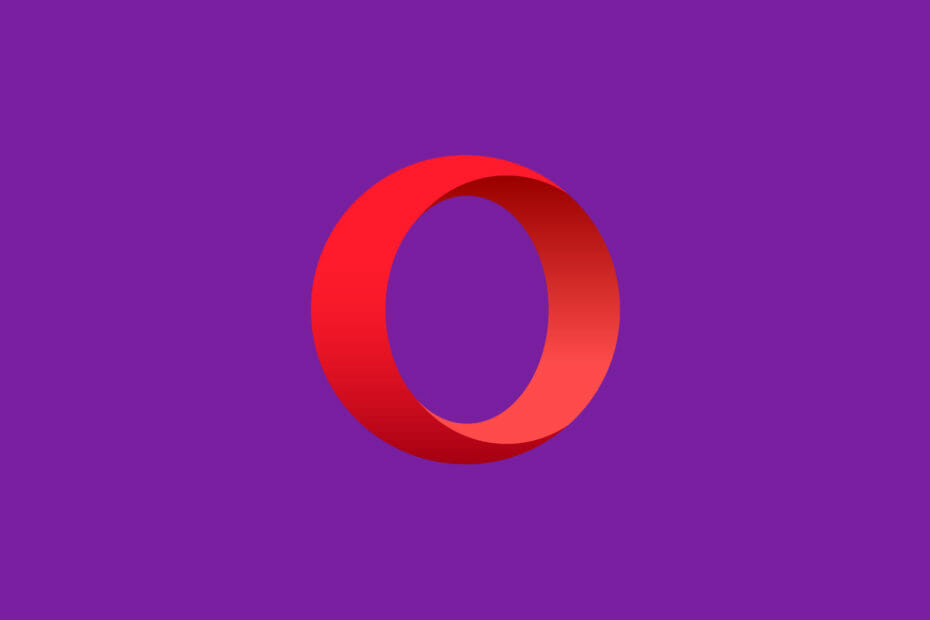- Chyba Windows 11 du périphérique de démarrage inaccessible apparaîtra en raison des paramètres de votre BIOS.
- Dans de rares cas, des pilotes manquants peuvent également être à l'origine de ce problème.

XNainstalujte si klienty na fichier de téléchargement
Corrigez les problèmes et supprimez les virus ve 3 letech:
- Téléchargez l'outil Fortect.
- Cliquez sur Analyzátor pour dépister les erreurs de votre PC.
- Cliquez sur Réparer pour résoudre les erreurs de sécurité et des performances du PC.
- 0 utilisateurs ont déjà téléchargé Fortect ce mois-ci.
Chyba Inaccessible Boot Device Windows 11 est un autre problème BSOD (code d’arrêt) qui peut survenir pour differents příčiny. Cette erreur particulière comporte un code d’arrêt 0x0000007b, survenant souvent lors du démarrage du système.
Comme l’erreur de périphérique de démarrage inaccessible se produit à un tel moment, elle est plus grave que les erreurs BSOD aléatoires, car elle empêche les PC de démarrer correction. Par conséquent, sures utilisateurs ne peuvent pas se connecter et utiliser leur ordinateur lorsque cette erreur survient.
Que signifie Périphérique de démarrage nepřístupný ?
- Il s’agit d’une erreur BSOD qui apparaît car Windows ne trouve pas votre lecteur de démarrage.
- Une mauvaise mise à jour sous Windows est à l’origine du problème.
- Une konfigurace nesprávná du BIOS peut souvent provoquer cette erreur.
Avant de commencer, vous pouvez effectuer quelques veriifications preliminaires:
- Connectez l’appareil atec une connexion Ethernet lors de l’installation de Windows ou de nouvelles mises à jour afin qu’il puisse télécharger les pilotes necessaires.
- Assurez-vous que le bon lecteur est défini comme périphérique de démarrage dans le BIOS.
- Komentář réparer le périphérique de démarrage inaccessible sous Windows 11?
- 1. Vyměňte RST pro AHCI v BIOSu
- 2. Deaktivace VMD v BIOSu
- 3. Désactivez les E/S řídí virtualizaci
- 4. Supprimez la mise à jour problématique
1. Vyměňte RST pro AHCI v BIOSu
- Redémarrez le PC plusieurs fois et choisissez Dépannage .

- Ensuite, choisissez Možnosti avancées et selekcenez Pozvěte de commandes .

- Exécutez la commande suivante:
bcdedit /set {current} safeboot minimal - Redémarrez votre PC et continuez d’appuyer sur F2 ou Suppr nalijte přístup do systému BIOS.
- Accédez aux paramètres de stockage.
- Assurez-vous de passer de RST à AHCI .

- Répétez les étapes 1 et 2 mais cette fois exécutez:
bcdedit /deletevalue {current} safeboot
2. Deaktivace VMD v BIOSu
- Redémarrez votre PC a entrez dans le BIOS.
- Ensuite, accédez à Pokročilý et choisissez Konfigurace úložiště .
- Selectionnez Konfigurace VMD et définissez Aktivní ovladač VMD sur Dezaktivní .

3. Désactivez les E/S řídí virtualizaci
- Entrez v BIOSu.
- Ensuite, accédez à Pokročilý et choisissez Konfigurace systémového agenta .
- Localisez Virtualizace Přímý I/O ou VT-d et désactivez-le.

- Quelques utilisateurs ont signalé que vous deviez désactiver la protection DMA du noyau avant de pouvoir terminer l’étape précédente.
- Sauvegarder bez úprav.
Gardez à l’esprit que la désactivation de cette methode ne fonctionne qu’avant d’installer une mise à jour à l’origine de cette erreur.
- Protégé: (DeepL)Brevet Microsoft: Génér un moi virtuel à partir de votre corps humain
- Protégé: (GT)Brevet Microsoft: générez un moi virtuel base sur votre corps humain
- Komentář réduire le décalage d'entrée sur Steam Link [4 étapes simples]
- 0x80072f8f – Erreur 0x20000 de l'outil de création de media [Oprava]
4. Supprimez la mise à jour problématique
- Redémarrez votre PC plusieurs fois pendant le démarrage.
- Choisissez Dépannage, Puis Možnosti avancées .

- Selectionnez Desinstaller les mises à jour.

- Vlastní koupelna Choisissez Désinstaller la dernière mise à jour de qualité.

- Podívejte se na pokyny pro zpracování.
- Pokud problém přetrvává, opakujte pásy, odinstalujte alespoň jednu z následujících funkcí.
Une boucle de périphérique de démarrage nedostupné pro Windows 11 les paramètres du BIOS ne prennent pas entièrement en charge le périphérique de démarrage .
Pour plus d’informations, konzultujte notre guide sur le BSOD du périphérique de démarrage inaccessible s Windows 10.
Si vous avez des issues related l’erreur Windows 11 du périphérique de démarrage inaccessible, n’hésitez pas à les laisser dans la section commentaires ci-dessous; nous ne manquerons pas deohľader.
 Vous rencontrez toujours des problèmes? Corrigez-les avec cet pomoc:
Vous rencontrez toujours des problèmes? Corrigez-les avec cet pomoc:
- Téléchargez l'outil Fortect
- Cliquez sur Analyzátor pour dépister les erreurs de votre PC.
- Cliquez sur Réparer pour résoudre les erreurs de sécurité et des performances du PC.
- 0 utilisateurs ont téléchargé Fortect ce mois-ci.